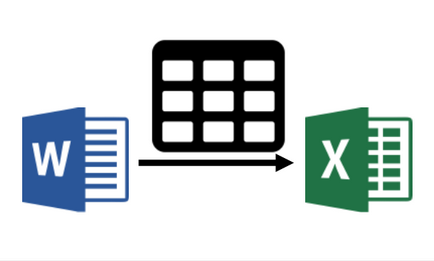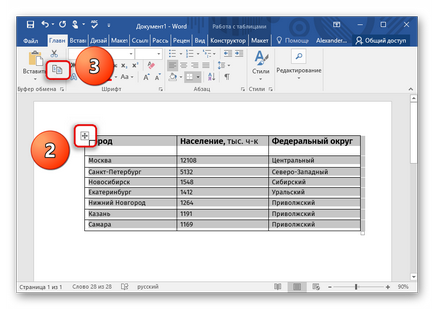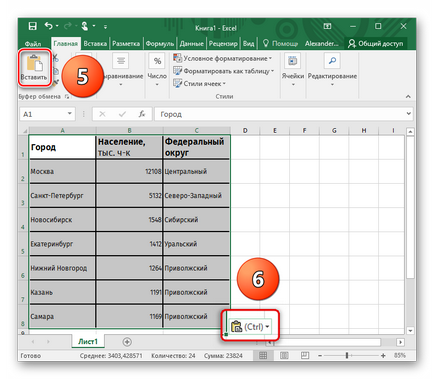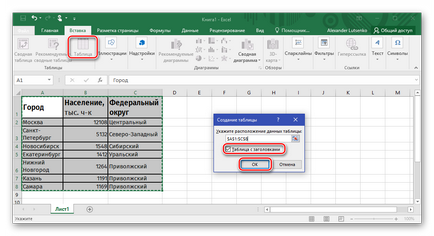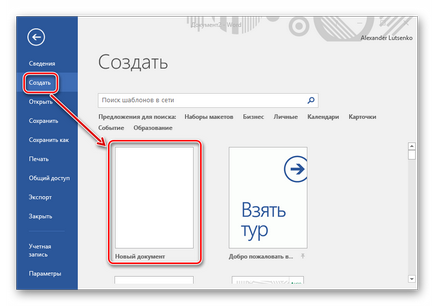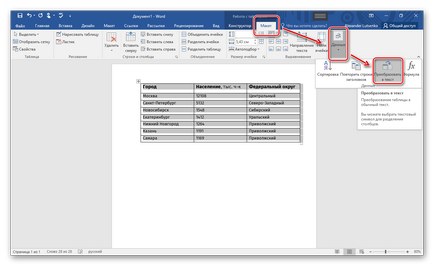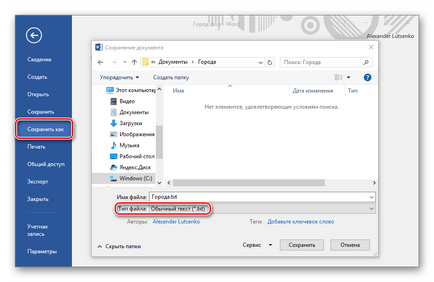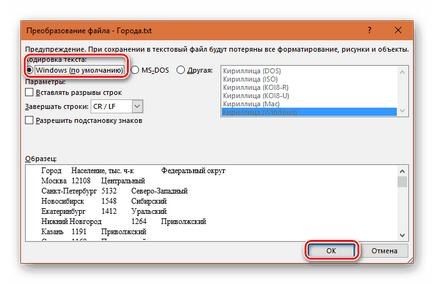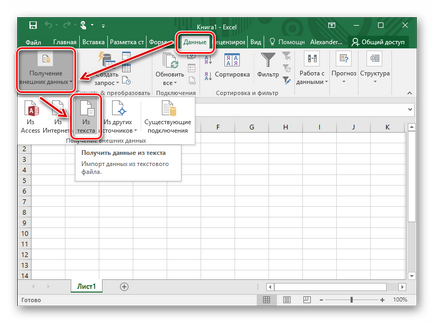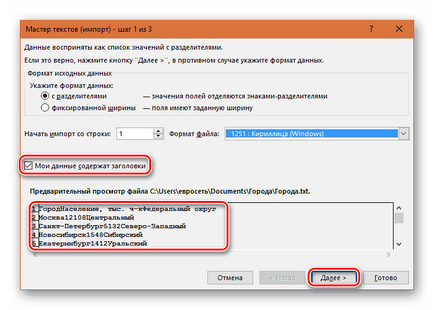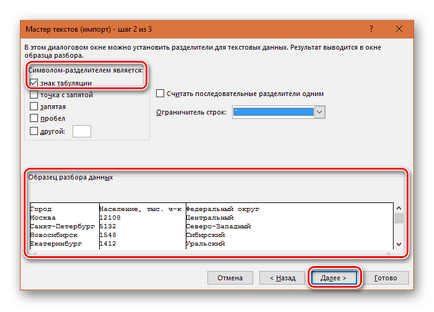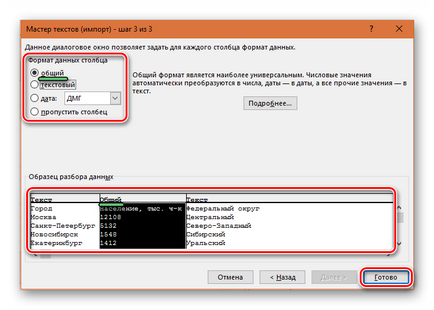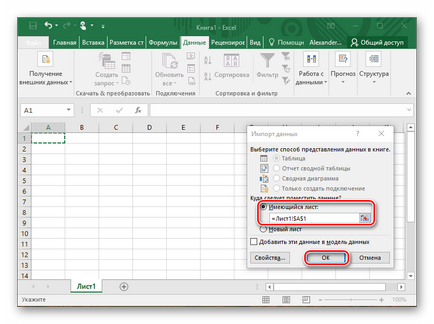Word і Excel - дві програми з пакету Microsoft Office. Часом виникає необхідність перенести таблицю в книгу Ексель з документа Ворд, адже саме Excel призначений для обробки табличної інформації.
Як скопіювати таблицю з документа Word в книгу Excel
Перенести таблицю в Ексель можна двома способами. Перший полягає в її звичайному копіюванні - тим же способом ви перенесли б, наприклад, картинку або рядок тексту. Другий спосіб більш «просунутий»: ви зберігаєте таблицю в спеціальний файл і імпортуєте її з цього файлу в Excel.
Додатки, що входять в пакет Microsoft Office, взаємопов'язані. Це дозволяє працювати ефективно. Якщо виникає необхідність обробити в Ексель інформацію з таблиці, збережену в документі з розширенням DOC або DOCX, таблицю можна швидко скопіювати без втрати форматування. Для цього виконайте наступні кроки.
- Створіть для отримання дозволу таблицю в Word, готову до копіювання.
- Наведіть покажчик курсору на таблицю. У її верхній частині з'явиться маленька кнопка зі значком у вигляді плюса зі стрілками на кінцях. Натисніть її, і таблиця виділиться.
- Скопіюйте таблицю, натиснувши відповідну кнопку в стрічці в групі «Буфер обміну» (на вкладці «Головна»). Інший спосіб - одночасно натиснути Ctrl + C.
Звільніть частина листа Excel, в якій поміститься таблиця. Натисніть на осередок, в яку хочете помістити ліву верхню комірку таблиці.
Скопіюйте таблицю, натиснувши Ctrl + V або кнопку «Вставити» в стрічці.
Натисніть на кнопку «Параметри вставки». яка з'явилася знизу праворуч від скопійованої таблиці, або Ctrl на клавіатурі. Виберіть «Зберегти вихідне форматування». щоб таблиця виглядала так само, як в документі Ворд, або «Використовувати кінцеве форматування». щоб її оформлення збіглося з оформленням інших елемента Ексель.
Розміри рядків і стовпців можуть не зберегтися після копіювання таблиці з Word. Якщо деякі рядки і стовпці виглядають невиправдано вузькими або широкими, виправте це.
Для того, щоб Excel сприймав вставлені дані як одну таблицю, перейдіть в стрічці до вкладки «Вставка». Натисніть на цій вкладці кнопку «Таблиця» (вона знаходиться в розділі «Таблиці»). Виділіть таблицю, вставлену з Word. Встановіть галочку «Таблиця із заголовками» за потребою і натисніть «ОК». Налаштуйте таблицю, скориставшись вкладкою «Робота з таблицями - Конструктор».
Дані в таблицю Ексель можна імпортувати з різних джерел, наприклад, з бази даних Access або з веб-сторінки. Одним з можливих джерел може служити і текстовий файл. Збережемо таблицю в текстовому файлі і зробимо її імпорт.
При використанні цього методу форматування таблиці не збережеться.
- Якщо в документі Word є що-небудь крім таблиці, спочатку скопіюйте таблицю в новий порожній документ. Для цього виділіть її (опис цього процесу наведено в кроці 2 першого способу), натисніть Ctrl + C. потім «Файл» - «Створити» - «Новий документ». Вставте таблицю, натисніть сполучення клавіш Ctrl + V.
Виділіть таблицю. Натисніть кнопку «Перетворити в текст», яка знаходиться в стрічці на вкладці «Робота з таблицями - Макет» в групі «Дані».
У діалоговому вікні виберіть знак-роздільник. Обов'язково запам'ятайте свій вибір! Натисніть «ОК».
Збережіть файл у форматі TXT. Натисніть «Файл» - «Зберегти як». Виберіть і запам'ятайте розташування файлу і його ім'я. Обов'язково встановіть «Звичайний текст (* .txt)» як тип файлу! Натисніть «Зберегти».
У вікні «Перетворення файлу» упевніться, що обрано кодування тексту Windows (за замовчуванням). і натисніть «ОК».
Тепер таблиця збережена в текстовому документі, і настав час імпортувати її в книгу Excel. У Ексель перейдіть у вкладку «Дані» і натисніть кнопку «З тексту» в групі «Отримання зовнішніх даних».
На другому кроці позначте роздільник, який ви встановили, зберігаючи текстовий документ. В поле «Зразок розбору даних» повинні з'явитися вертикальні смуги, що розмежовують стовпці. Натисніть «Далі>».
В ході третього кроку по черзі натисніть на кожен з стовпців (стовпець буде виділено чорним) і задайте тип даних, які в ньому зберігаються. Це може бути текст або дата. В іншому випадку (стовпець з грошовими сумами, числами і т. П.) Виберіть «Загальний». Непотрібні стовпці можна пропустити. Коли поставите тип кожного стовпчика - натисніть кнопку «Готово».
У віконці «Імпорт даних» виберіть «Наявний лист». щоб помістити таблицю на один з листів, вже присутніх в книзі, або «Новий лист». Якщо ви ставите таблицю на наявний лист, клацніть по комірці, в якій повинна опинитися верхня ліва комірка вставляється таблиці, або введіть код цього осередку в правильному форматі у відповідне поле. Натисніть «ОК»
Таблиця вставлена! Тепер ви можете налаштувати розмір осередків таблиці і форматування. Для грамотної обробки таблиці рекомендується виконати з нею сьомий крок першого способу.
висновок
Вставити таблицю з Ворда в Ексель не складніше, ніж вставити текст або картинку. Після такої вставки не губиться форматування. Більш надійний спосіб займе більше часу, але зате типи даних в стовпчиках виявляться налаштованими вірно.
Кожна осередок вихідної таблиці займає одну клітинку аркуша. В Excel ви зможете обробити і візуалізувати дані з таблиці різними способами.
Схожі статті